1、在键盘上按Win+R 组合键,调出运行窗口。
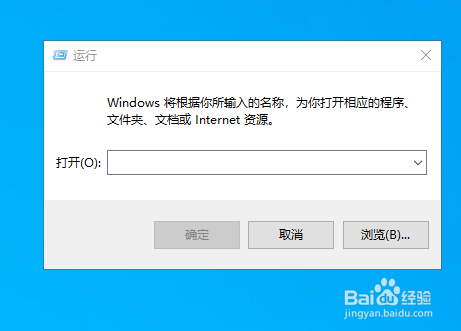
2、在输入框中输入services.msc ,然后点击确定。
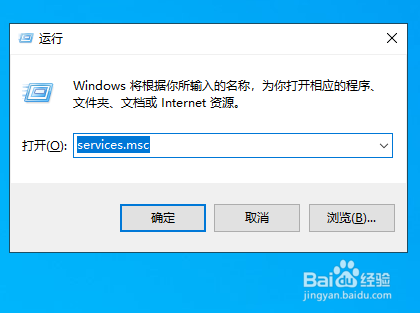
3、在服务界面右侧中找到Windows Update服务,双击打开。
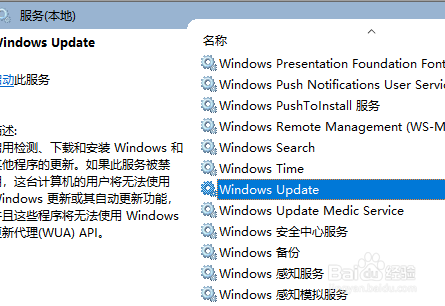
4、打开后如果启动类型中是显示禁用,那么点击下拉,选择自动,然后点击确定。
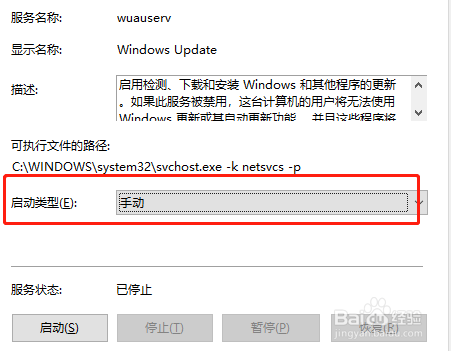
5、然后再检查Windows Firewall,Windows License Manager Serv足毂忍珩ice,Network Connection Broker,Windows Store Service (WSService)几个服务都已正常启动。
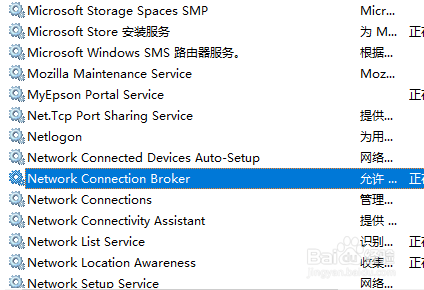
6、然后再次调出运行窗口,输入wsreset,点击确定,即可重置应用商店。
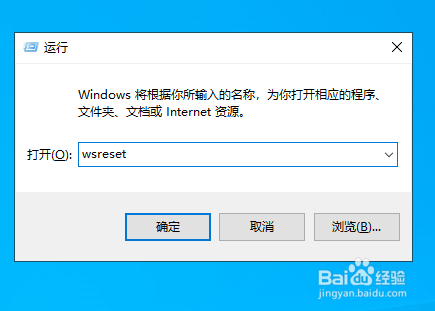
7、然后打开此电脑,依次展开C:\Windows\SoftwareDistribution 文件夹,在SoftwareDistribution 文件夹中删除DataStore文件夹下的内容和Download文件夹下的内容。
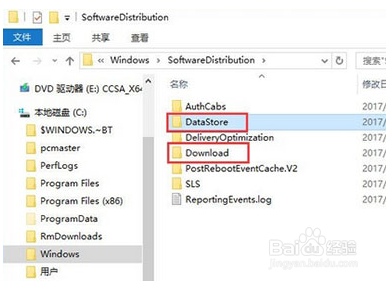
8、总结:1.调出服务窗口,启用相关windows服务。2.调出运行窗口,输入命令,重置应用商店。3.打开此电脑,进入C盘删除相应文件夹。
